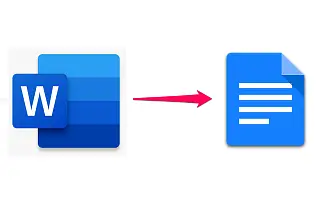Между ними существует явное соперничество, но когда дело доходит до совместимости между пакетом Google и Microsoft Office, Google и Microsoft хорошо работают вместе. Вы также можете легко открывать и конвертировать документы Microsoft Word в Google Docs.
Ниже я рассказываю, как изменить документ Word на Google Docs. Продолжайте прокручивать, чтобы проверить это.
Как преобразовать документы Word в документы Google
Документы Google поддерживают все собственные расширения Microsoft Word (.doc, .docx, .dot) и позволяют легко преобразовывать любой другой файл Office в формат Google Docs, Slides или Sheets для редактирования в Интернете.
Процедура очень проста как на Android/iOS, так и на ПК. Ниже мы опишем самый простой способ изменить документ Word на Google Doc на вашем телефоне или ПК.
1. Конвертируйте документы Word в Документы Google на своем телефоне.
Вам не нужен компьютер, чтобы конвертировать документы Word в Google Docs. Вы можете использовать свой телефон, и процесс довольно прост. Единственное требование — приложение Google Docs. Теперь все, что вам нужно, это документ Microsoft Word, который вы хотите сохранить как документ Google.
Вот как конвертировать документы Word в Документы Google на Android или iPhone.
- Получайте доступ к документам Word из внутренней памяти или открывайте их на Google Диске .
- Когда вы открываете документ , он автоматически открывается в Google Docs . Если Microsoft Word для Android не установлен.
- Коснитесь трехточечного меню и выберите «Поделиться и экспортировать» .
- Нажмите « Сохранить как» и выберите Google Docs .
Поскольку Документы Google основаны на облаке, ваши документы хранятся на Google Диске и в базе данных Документов. Если вы хотите загрузить его, он будет автоматически преобразован обратно в расширение файла Microsoft Word. Конечно, вы также можете сделать его доступным в автономном режиме или сохранить в другом формате, например PDF.
2. Измените Word Docs на Google Docs на ПК
Процедура аналогична на ПК, за исключением того, что вы должны сначала загрузить файл на Google Диск. Когда вы закончите, просто откройте его. Он автоматически открывается в Google Docs и может быть преобразован и сохранен в облаке, как и на Android.
Вот как изменить Word Docs на Google Docs на ПК.
- Откройте Google Диск в браузере на своем ПК .Вы можете найти это здесь .
- Войдите в свою учетную запись Google .
- Загрузите документ Word , перетащив его на Google Диск . Вы также можете щелкнуть новый символ на левой панели и выбрать «Загрузить файл», а затем загрузить свой документ.
- Дважды щелкните документ Word , чтобы открыть его в Документах Google .
- Нажмите «Файл» на панели инструментов и выберите « Сохранить как Google Docs» .
Это создаст копию файла, к которой вы сможете получить доступ на любом устройстве.
Выше мы видели, как изменить документ Word на документ Google. Мы надеемся, что эта информация помогла вам решить проблему.